Како сазнати која је матична плоча на рачунару или лаптопу

- 3545
- 733
- Grant Kutch
Садржај
- Виндовс: Брзо, једноставно, понекад бескорисно
- Трећи програми: Више информација, шире од могућности
- ХВИНФО32 / 64
- ЦПУ-З
- Аида64
- Како лансирати Хвинфо, ЦПУ-З и АИДА64 у МСДАРТ-у
- Карактеристике препознавања матичних плоча на лаптопима
- Како препознати матичну плочу не-равномјерног рачунара и лаптопа

Данас ћемо говорити како да сазнамо која је матична плоча на рачунару или лаптопу. Не само на раду, већ и на неисправно, који се не покреће, не учитава систем или одбија да приказује слику на екрану.
Виндовс: Брзо, једноставно, понекад бескорисно
Ако се рачунар укључи и нормално учита оперативни систем, проводите више од једног минута да бисте одредили модел Мамка. Виндовс нуди 3 алата за то (можда више, али имамо довољно):- Уграђена апликација "Информације о систему".
- Алат ДирецтКс дијагностике.
- Програм конзоле (ВМИЦ) програма за управљање Виндовс Манагемент (ВМИЦ).
За отварање "Информације о систему"Идите на Виндовс претраживање и покрените бирање МСИНФО32. Тврдње информација ће се приказати на првој картици:
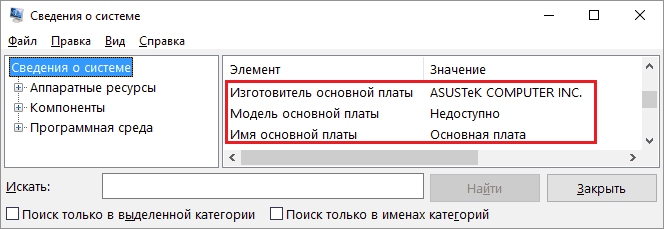
У мом примеру, Винда је успела да препозна само произвођача "мајке". Модел на неким машинама, као што се може видети на екрану, остаје непрепознатљив. Испада да овај алат није превише поуздан, па идемо даље и користимо следеће.
За почетак "Дијагностички алати ДирецтКс"Опет отворите вијак претраживач и почните да уносите наредбу дкдиаг. Информације о нама су такође на главној картици апликације. Ово "Произвођач рачунара" И "Рачунарски модел".
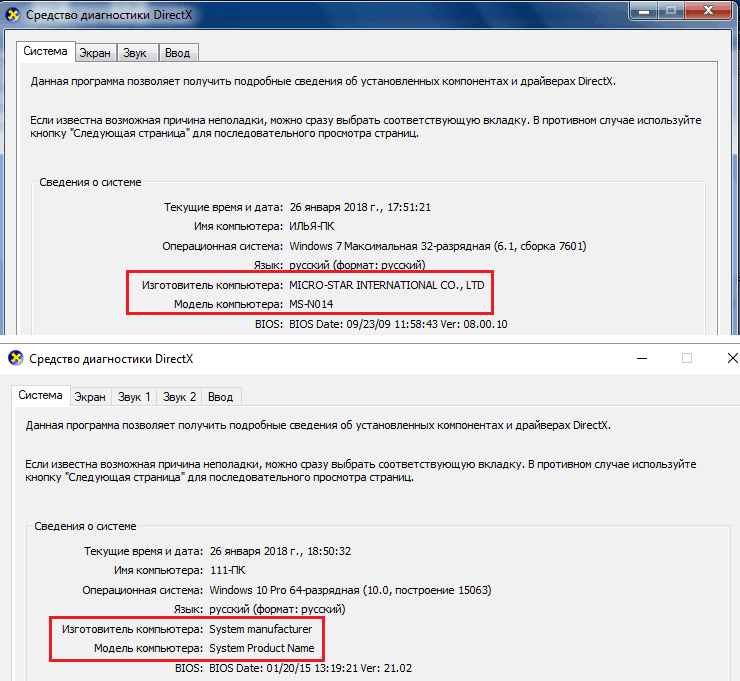
Али шта је? Да ли је то лијек превише бескорисно? Јао, догађа се. У другом примеру, то није могло да одреди или произвођача матичне плоче или њеног модела. А ако је тако, да видимо шта је трећи алат за Виндовс способан.
Пракса показује да услужни програм ВМИЦ конзоле даје много информативније резултате од првог и другог. На стационарним рачунарима, готово увек приказује тачне информације, а ја ћу рећи неколико речи о лаптоповима мало ниже. Дакле, да сазнате уз његову помоћ, шта је матична плоча у системској јединици, извршава Виндовс у командној линији (или у Конзоли ПоверСхелл, као у мом примеру) Два упутства:
ВМИЦ ФАСЕБОАРД добија манауфактурер
ВМИЦ ФАСЕБОАРД добија производ
Као што сте већ разумели, прво смо одредили бренд, а затим - модел. Све је функционисало, то значи да је то једино средство за Виндовс који заслужује поверење.
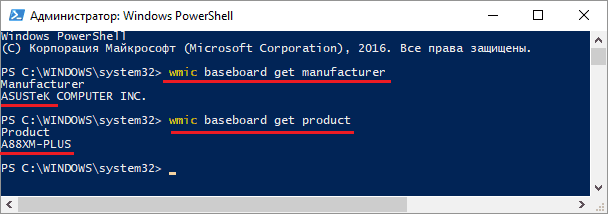
Трећи програми: Више информација, шире од могућности
Предности трећих апликација, посебно оних које сам укључила у овај чланак нису само велике информације, већ и Способност употребе оперативног система изван тврдог диска. Могу се лансирати када се рачунар учита са Виндовс МСДАРТ диск за опоравак, у разним Виндовс Ливе ЦД-у, па чак и под ДОС-ом. Све то може бити корисно у случајевима када рачунар не учитава ОС.ХВИНФО32 / 64
Бесплатни програм ХВИНФО32 / 64 - Један од најбољих, по мом мишљењу, алате за анализу и праћење стања хардверских ресурса рачунара. Што се тиче информација о матичној плочи, он приказује не само њен бренд и модел, већ и верзију ПЦИ-Е, УСБ гуме, вишеконтролера чипа (Супер И / О), сет функција чипсет и БИОС-а, као и много више. Корисник који је познатство ће добити готово исцрпне информације о својој жлезди помоћу Хвинфо-а.Ако вас занима само модел "мајке", довољно је да се у програму отвори само прозор општих информација о систему (Резиме Само). Подаци су наведени на терену "Матицна плоца"У доњој левој половини прозора. Детаљније податке су углавном садржане.
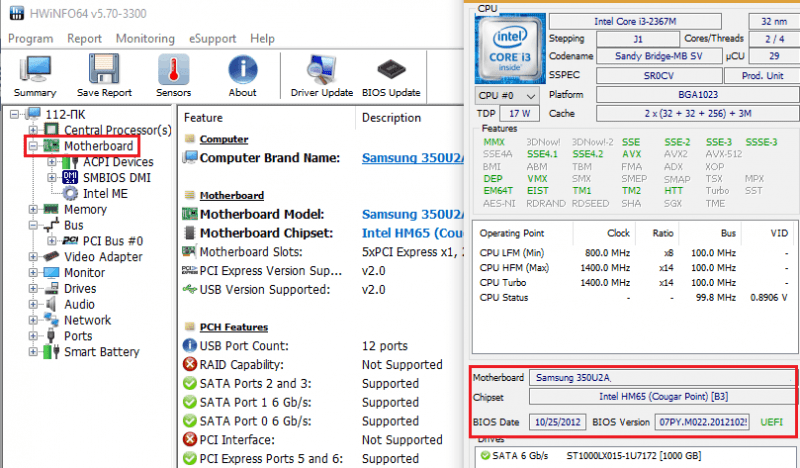
Хвинфо се производи одвојено за 32- и 64-битне системе. Инсталацију или преносну верзију можете преузети за Виндовс да бирате, као и за ДОС.
ЦПУ-З
Друга популарно вољена корисност, која ће вам брзо и слободно показати основне информације о матичној плочи ЦПУ-З, Производ програмера из средњег краљевства.Досије у "мајку" се чува на картици "Наводник". Поред марке, модела и ревизије (означено црвеним оквиром на екрану), ЦПУ-З емисије:
- Чип северног моста (Чипсет).
- Јужни мост чип (Соутхбридге).
- МултиЦорРеал (ЛПЦИО).
- Информације о БИОС-у (пододјељак БИОС).
- Дискретни графички интерфејс (Графика Интерфејс).
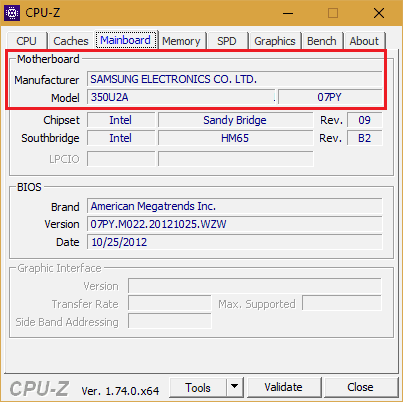
Програм се ослобађа у преносивим и инсталираним верзијама. Такође на веб локацији аутора налази се ЦПУ-З ослобађање за застареле верзије система, посебно Виндовс 98.
Аида64
Аида64 - плаћена и веома скупа апликација, али захваљујући торбама Трацкерс, та чињеница данас није довољно за њих. Штавише, за наш задатак, његова суђења је довољна, која ради 1 месец дана. За разлику од две претходне комуналне услуге, Аида има руски интерфејс, за који корисници то још више воле. Поред тога, програм делује не само као монитор анализатора и хардвера, садржи неколико сетова тестова који се користе за дијагнозу, процене перформансе уређаја и упоређују их са аналогама (мерило).
Да бисте сазнали са Аидом, који је модел матичне плоче на рачунару, погледајте у његов одељак "Матицна плоца". Жељени подаци приказују се на листи "Својства матичне плоче". Испод су додатне информације о томе као уређај: ФСБ Параметри сабирнице (процесор), меморија и чипсет. Подаци на самом чипсету, БИОС и АЦПИ подсистема се подносе на одвојене картице.
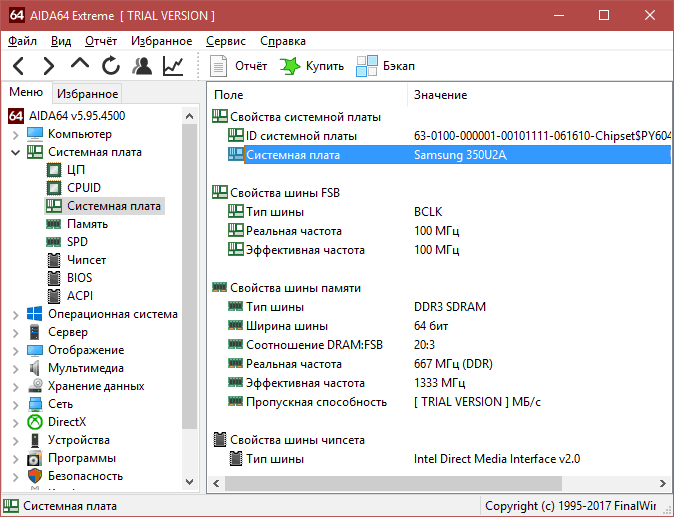
Генерално, АИДА64 даје детаљније информације од ХВИНФО32, али у пробној верзији су неки подаци скривени.
Услужни програм је доступан у четири издања за Виндовс, од којих је најифтинији од њих екстремно, кошта 39,95 УСД. Избор се нуди инсталацијске и преносиве верзије.
Како лансирати Хвинфо, ЦПУ-З и АИДА64 у МСДАРТ-у
Виндовс МСДАРТ (Мицрософт Диагностиц и Рецовери Алат) је створен на основу ВинПЕ-а - мали оперативни систем на Виндовс језгри са минималним сетом услуга који се могу оптеретити од преносних носача. Програми инсталирани на хард диску рачунара нису покренути у Винпе-у, тако да можете радити само са њиховим преносивим верзијама.- Дакле, преузмите рачунар са флеш уређаја или ДВД-а са мсдарта. Преузмите на другом рачунару било који од горе наведеног корисности (или све три) и ставите их на уклоњиви погон.
- На листи МСДАРТ алата за опоравак одаберите "Проводник".
- Отворите погон са програмом у проводнику и покрените извршну датотеку.
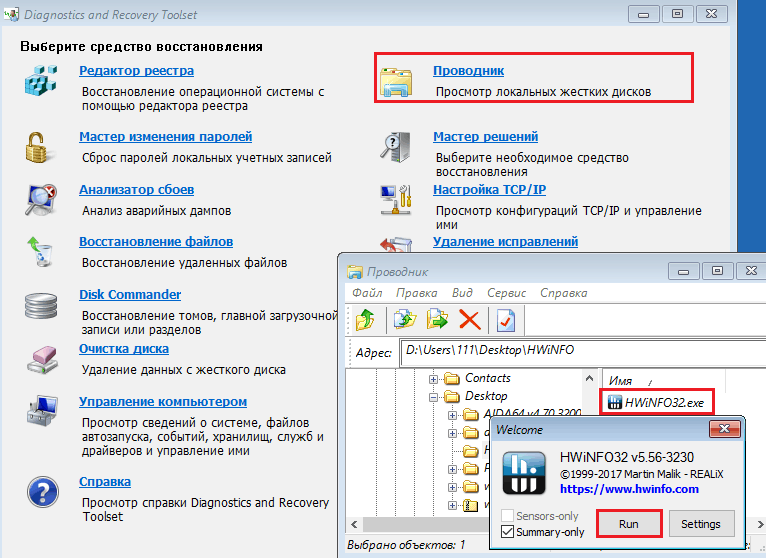
Карактеристике препознавања матичних плоча на лаптопима
Сматра се сва средства, а не само они, лансирани на лаптопу, могу приказати информације не о матичној плочи, већ о моделу уређаја. Или о целој серији модела, на пример, на овом снимку екрана: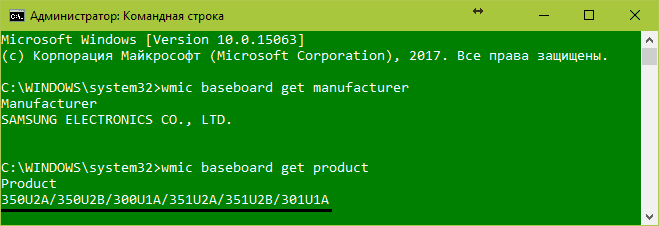
Име матичних плоча лаптопа се не подудара са именом модела. Изузетак - Асус производи, међу којима се то налази, али такође не увек. Врло често је немогуће одредити модел мајке лаптопа са софтвером.
Генерално, врло мало компанија опреми своје лаптопове са одборима сопствене производње - исти АСУС, Аппле, Самсунг и МСИ. Остало их купују од других произвођача. Дакле, материнство бранда Кутан Сталак у лаптопима Сони ВАИО, Ацер, ХП. "Мама" Асус можете пронаћи у Делл и Самсунг уређајима. Даске Вистрон Опремите своје производе Леново, Ацер, Делл. ФокЦонн Основе у Сони ВАИО и Цомпак. Упоредити Ставите у Ацера, Тосхиба, Леново и још много тога. Клино може се наћи у ДНС и ДЕКСП-у. Инвентец Инсталирајте ХП, Цомпак, Тосиба Сателитске марке у лаптопима. Ово су само најчешћи произвођачи мобилних матичних плоча и само неке од брендова лаптопа у којима се користе.
Како препознати матичну плочу не-равномјерног рачунара и лаптопа
Једини начин да се одредите модел уређаја постављеног у неисправан уређај је пронаћи информације о самом уређају. У случају матичних плоча са мјестима, то није тешко - на њиховој предњој страни је грубо штампано. Најчешће се налази у области ПЦИ-Екпресс конектора или у близини утичнице процесора. Ако није видљив, највероватније је прекривен системом хлађења или видео картице.
На лаптоповима, све је опет збуњено и класификовано. Поново се налазе информације у недоследном обрасцу Асус (захваљујући њима за то). Модел и ревизија матичне плоче назначена је пре фразе "Главни Одбор, табла", у мом примеру, ово К72Др Рев 3.0. Близу или негде на истој страни плоче налази се брендирани логотип.
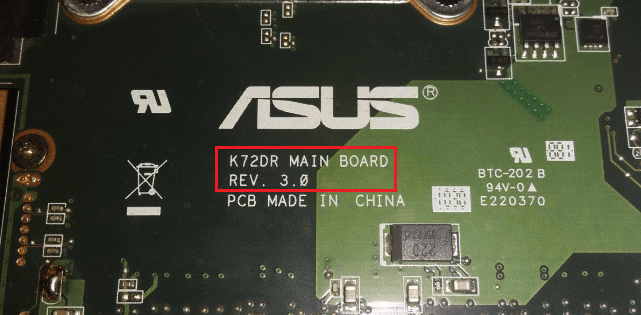
Самсунг Означава своје платформе на следећи начин: Горња линија почиње речју "Модел", иза чега постоји њено име (Бремен М). Доња линија садржи информације о ревизији.

матичне плоче Упоредити Међународни препознају се карактеристичним на два затезања обележавања "Ла", праћено 4 цифре. На неким моделима, након цифара, слово П вреди.
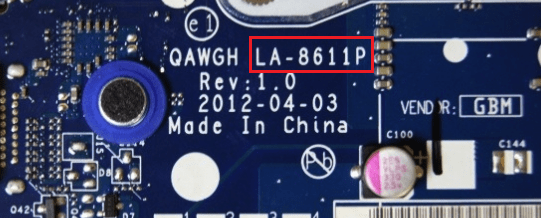
Означавање платформе Кутан, што указује на модел, није лако видети. Представља једину неискусну линију која почиње са "Дао"или"Да". Следеће је 8-9 знакова. Назив модела је део ове линије између ДА (ДАО) и МБ. Овај пример омогућава означавање матичне плоче Куанта ЛЗ3А.
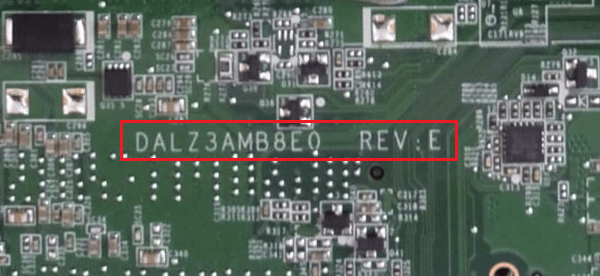
Информације о моделима платформе Вистрон су у малом белом правоугаонику. Овде је приказан фрагмент матичне плоче Вистрон ЛА56. Две преостале линије са бројевима су верзија и странка наука матичне плоче (почиње са 48). Ако модел има вербално име, то је назначено првом линијом.

Одбори других произвођача такође имају јединствене идентификационе ознаке, али не видим разлога да овде донесем све, јер их има доста тога. Затим су власници лаптопа потребне такве информације изузетно ретко ретко, јер све што вам је потребно - возачи, БИОС, резервни делови и тако даље, можете пронаћи, знајући само модел апарата. И са тим, по правилу, нема проблема.
- « Програми за надгледање температуре процесора и видео картице
- Како уклонити закључавање екрана на Андроиду »

